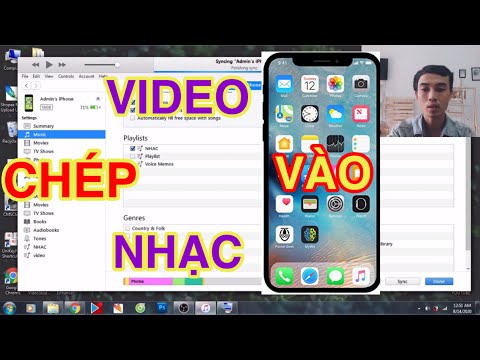Vào năm 2019, Apple chính thức thông báo sẽ đóng cửa iTunes. Khi MacOS Catalina phát hành, các dịch vụ iTunes sẽ được chia thành các ứng dụng Apple Music, Apple Podcast và Apple TV. Chuyển và đồng bộ hóa với iPhone và iPad sẽ được thực hiện thông qua Finder. Có rất nhiều trang web cung cấp âm nhạc miễn phí. Bạn có thể tải xuống nhạc miễn phí từ một trong những trang web này và thêm nó vào thư viện iTunes / Apple Music của mình.
Các bước
Phương pháp 1/2: Tìm tệp nhạc miễn phí

Bước 1. Truy cập các trang web cung cấp tải xuống MP3 miễn phí
Có một số trang web cung cấp tải xuống nhạc miễn phí. Bạn có thể không tìm thấy những bản hit lớn nhất, nhưng bạn có thể tìm thấy rất nhiều nghệ sĩ mới muốn chia sẻ âm nhạc của họ.
- Jamendo
- SoundClick
- Internet Arhive

Bước 2. Tải xuống các băng trộn miễn phí
Các nghệ sĩ hip-hop, cả chính thống và underground, đã chấp nhận một phương thức kết nối mạng kỹ thuật số mới, xoay quanh việc tải xuống miễn phí các dự án có thời lượng album được gọi là mix-băng. Do các bản mix analog cũ đã từng được chuyển từ các nghệ sĩ sang các nhà điều hành thu âm, các bản mix mới có sẵn miễn phí trực tuyến như một cách quảng cáo âm nhạc mới và thu hút sự chú ý của các nghệ sỹ đã thành danh.
Một số nghệ sĩ chọn phát hành các bản mix trực tiếp từ trang web của riêng họ, DatPiff cung cấp nhiều bản mix miễn phí để tải về

Bước 3. Tìm các nghệ sĩ triển vọng
Nhiều nghệ sĩ đang phát triển cung cấp nhạc miễn phí trên các trang bandcamp hoặc SoundCloud của họ hoặc từ trang web của riêng họ. Nhiều nghệ sĩ tên tuổi cũng đang bắt đầu cung cấp âm nhạc trên quy mô trả tiền mà bạn muốn.
Các thang lương trả theo kiểu bạn muốn thường trông như thể bạn sẽ được yêu cầu thanh toán, nhưng bạn chỉ có thể chèn số 0 vào cửa sổ thanh toán. Bạn sẽ không bị tính phí bất cứ điều gì

Bước 4. Đăng ký podcast âm nhạc
Nhiều chương trình radio và podcast trực tuyến sẽ phát nhạc cho phép bạn nghe nhạc miễn phí về cơ bản. Mặc dù bạn sẽ không thể tải xuống các bản nhạc riêng lẻ, nhưng bạn có thể đăng ký podcast và nghe các giai điệu miễn phí bao nhiêu tùy thích. Các podcast nhạc miễn phí có sẵn để tải xuống thiết bị di động hoặc máy tính để bàn của bạn bao gồm:
- Kinh điển đồng quê. Được tổ chức bởi Joe Bussard, người đàn ông có bộ sưu tập kỷ lục 78 vòng / phút lớn nhất trên thế giới, podcast này có các bản nhạc country, blues và hillbilly trước chiến tranh. Đó là một bộ sưu tập kỳ quặc tuyệt vời được tổ chức bởi một tổng thể kỳ quặc. Và nó hoàn toàn miễn phí!
- Chủ đề Giờ Radio Giờ. Ban đầu được bao gồm trên Sirius XM Radio, bạn có thể tải xuống tất cả chương trình radio của Bob Dylan, bao gồm mọi thứ từ Koco Taylor đến Beastie Boys, trực tuyến miễn phí.

Bước 5. Tải xuống các bản âm thanh từ video YouTube
Bạn có thể tìm thấy một bộ sưu tập nhạc khổng lồ trên YouTube và nhiều trang web cung cấp dịch vụ tải xuống video cho phép bạn tải xuống tệp có chứa đoạn âm thanh bị loại bỏ của video YouTube, cho phép bạn dán vào URL của video YouTube, nó sẽ cung cấp cho bạn một bản nhạc MP3 chỉ với âm thanh.
- Nghe YouTube, Tube To MP3, YouTube to MP3 và All2MP3 là những chương trình phần mềm miễn phí sẽ thực hiện điều này cho bạn. Tải xuống phần mềm, cài đặt và sao chép liên kết vào trình duyệt. Những thứ này sẽ tạo ra MP3, vì vậy bạn có thể đưa chúng ngay vào iTunes.
- Mẹo tốt nhất là tìm nghệ sĩ trên YouTube trước, sau đó duyệt qua hồ sơ của họ để tìm liên kết đến các trang web chia sẻ phương tiện khác, nơi họ có thể cung cấp nhiều bản discographit về âm nhạc của họ, xem các trang Bandcamp của họ hoặc các phương tiện truyền thông xã hội khác để biết các tùy chọn và tìm kiếm mới nghệ sĩ.

Bước 6. Nhận nhạc từ bạn bè của bạn
Nhờ những người bạn có sở thích mà bạn tin tưởng mời bạn trộn các đĩa CD gồm các bài hát yêu thích của họ và sau đó tải chúng lên danh sách iTunes của bạn. Tốt hơn, có nhiều dịch vụ lưu trữ và chia sẻ tệp miễn phí, như Dropbox, cho phép bạn lưu trữ tài liệu, tệp và thư mục trực tuyến mà bạn có thể chia sẻ với người khác. Tạo các tài khoản riêng biệt của riêng bạn và sau đó chỉ cần yêu cầu họ thả bất kỳ bản nhạc hay nào họ có vào một thư mục chia sẻ mà bạn có thể truy xuất từ máy tính của chính mình và trên iTunes.

Bước 7. Tải xuống tệp Torrent bằng ứng dụng khách
Torrent là các tệp lớn, được mã hóa cần được giải nén sau khi tải xuống bằng ứng dụng tải xuống Torrent, chẳng hạn như uTorrent hoặc Frostwire. Sử dụng các công cụ tìm torrent trực tuyến như Pirate Bay để tìm các tệp cụ thể và giải nén và tải chúng xuống bằng ứng dụng torrent hoặc chỉ tìm kiếm trực tiếp trên chính ứng dụng đó. Sau khi tải xuống, hãy kéo và thả các tập tin trực tiếp vào iTunes để nghe.
Phương pháp 2/2: Chuyển nhạc sang iTunes

Bước 1. Điều hướng đến bản nhạc đã tải xuống của bạn
Sử dụng Windows Explorer hoặc Finder trên Mac để điều hướng đến nhạc đã tải xuống của bạn. Theo mặc định, các tệp đã tải xuống của bạn được tìm thấy trong thư mục "Tải xuống". Bạn cũng có thể có một số bản nhạc trong thư mục "Nhạc" của mình.
Giải nén tệp, nếu cần. Nhiều tệp lớn hơn như mixtape có thể được đóng gói dưới dạng tệp zip mà bạn phải giải nén. Nhiều hệ điều hành mới hơn được trang bị sẵn để nén và giải nén tệp, nhưng hệ điều hành cũ hơn có thể yêu cầu phần mềm của bên thứ ba như WinZip để làm điều đó

Bước 2. Chọn các bản nhạc bạn muốn sao chép vào iTunes
Nhấp để chọn các bản nhạc bạn muốn sao chép vào iTunes
- Nhấp và kéo để chọn các nhóm tệp cùng một lúc.
- Để chọn nhiều bản nhạc riêng lẻ, giữ Ctrl (⌘ Command trên Mac) và nhấp vào từng bản nhạc bạn muốn sao chép.

Bước 3. Nhấp chuột vào tệp đã chọn và nhấp vào Sao chép hoặc Cắt.
Điều này sẽ thêm tất cả các tệp nhạc đã chọn vào clip-board của bạn.
Nếu bạn đang sử dụng chuột ma thuật hoặc bàn di chuột trên Mac, bạn có thể nhấp chuột phải bằng cách nhấp bằng hai ngón tay

Bước 4. Mở iTunes
Nó có một biểu tượng màu trắng với hai nốt nhạc. Nhấp đúp vào biểu tượng trong menu Bắt đầu của Windows hoặc thư mục Ứng dụng trên máy Mac để mở iTunes.
Nếu bạn đang sử dụng MacOS Catalina, hãy mở Apple Music thay vì iTunes

Bước 5. Nhấp vào Thư viện
Đây là tab đầu tiên ở trên cùng của iTunes.

Bước 6. Nhấp vào Chỉnh sửa
Nó nằm trong thanh menu ở đầu iTunes.

Bước 7. Nhấp vào Dán
Điều này sẽ dán hoặc các bản nhạc đã sao chép của bạn vào thư viện iTunes của bạn.
Bạn cũng có thể kéo và thả các tệp âm thanh từ Windows Explorer hoặc Finder vào thư viện iTunes hoặc Apple Music của mình

Bước 8. Kết nối iPhone hoặc iPad với máy tính của bạn
Sử dụng cáp USB Lightning đi kèm với iPhone hoặc iPad của bạn để kết nối iPhone hoặc iPad của bạn.

Bước 9. Nhấp vào biểu tượng iPhone hoặc iPad trong iTunes
Nó ở bên phải của menu thả xuống ở đầu iTunes.

Bước 10. Nhấp vào Âm nhạc trong thanh bên ở bên trái
Điều này sẽ hiển thị thư viện nhạc của bạn.

Bước 11. Nhấp vào hộp kiểm bên cạnh "Sync Music"
Điều này cho biết rằng bạn muốn tải nhạc của mình lên iPhone hoặc iPad.

Bước 12. Nhấp vào Đồng bộ hóa
Điều này đồng bộ hóa thư viện nhạc của bạn từ iTunes trên máy tính với iPhone hoặc iPad của bạn.